En este artículo los pasos necesarios para mantener tu computadora en óptimas condiciones para evitar problemas y tener una experiencia de uso más fluida.
¡Bienvenido a la guía definitiva para optimizar tu PC o Notebook! Si estás leyendo esto, es probable que estés buscando formas de mejorar el rendimiento de tu computadora. Ya sea que uses tu PC o Notebook para trabajar, jugar o navegar por internet, es importante mantenerlo en óptimas condiciones para evitar problemas y tener una experiencia de usuario más fluida.
Aquí te presento los pasos a seguir para optimizar tu PC o Notebook:
- Desfragmenta el disco duro
La desfragmentación es un proceso que organiza los archivos de tu disco duro para que puedan ser accedidos más rápidamente. Para desfragmentar tu disco duro, sigue estos pasos:
- Haz clic en el botón de inicio y busca “Desfragmentador de disco”
- Selecciona el disco duro que deseas desfragmentar y haz clic en “Desfragmentar disco”
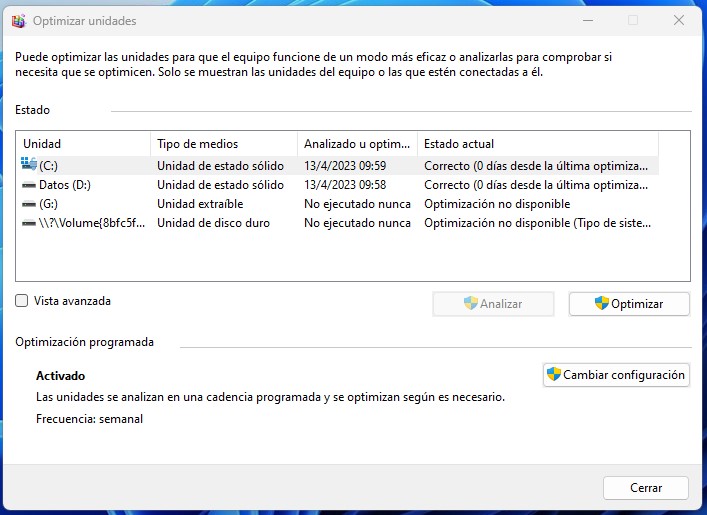
- Limpia los archivos temporales
Los archivos temporales son archivos que se crean automáticamente cuando se usan programas o se navega por internet. A lo largo del tiempo, estos archivos pueden acumularse y ocupar un espacio innecesario en tu disco duro, lo que puede afectar el rendimiento de tu PC o Notebook. Para eliminar estos archivos temporales, sigue estos pasos:
- Haz clic en el botón de inicio y busca “Limpiador de disco” (o eliminar archivos temporales)
- Selecciona el disco duro que deseas limpiar y haz clic en “Aceptar”
- Espera a que el programa analice tu disco duro y luego selecciona los archivos temporales que deseas eliminar
- Haz clic en “Aceptar” para eliminar los archivos seleccionados
- Actualiza los controladores de tu PC o Notebook
Los controladores son programas que permiten que los dispositivos de tu PC o Notebook se comuniquen con el sistema operativo. Es importante mantenerlos actualizados para evitar problemas de compatibilidad y mejorar el rendimiento de tu PC o Notebook. Para actualizar los controladores, sigue estos pasos:
- Haz clic en el botón de inicio y busca “Administrador de dispositivos”
- Selecciona el dispositivo que deseas actualizar y haz clic con el botón derecho del mouse
- Selecciona “Actualizar controlador” y sigue las instrucciones en pantalla para descargar e instalar la actualización del controlador
- Limpia el registro de Windows
El registro de Windows es una base de datos que almacena información sobre el hardware y software instalado en tu PC o Notebook. A lo largo del tiempo, el registro puede acumular información innecesaria y errores que pueden afectar el rendimiento de tu PC o Notebook. Para limpiar el registro de Windows, sigue estos pasos:
- Descarga e instala un programa de limpieza de registro, como CCleaner
- Ejecuta el programa y haz clic en “Escanear”
- Espera a que el programa analice tu registro y luego haz clic en “Reparar seleccionados” para limpiar el registro
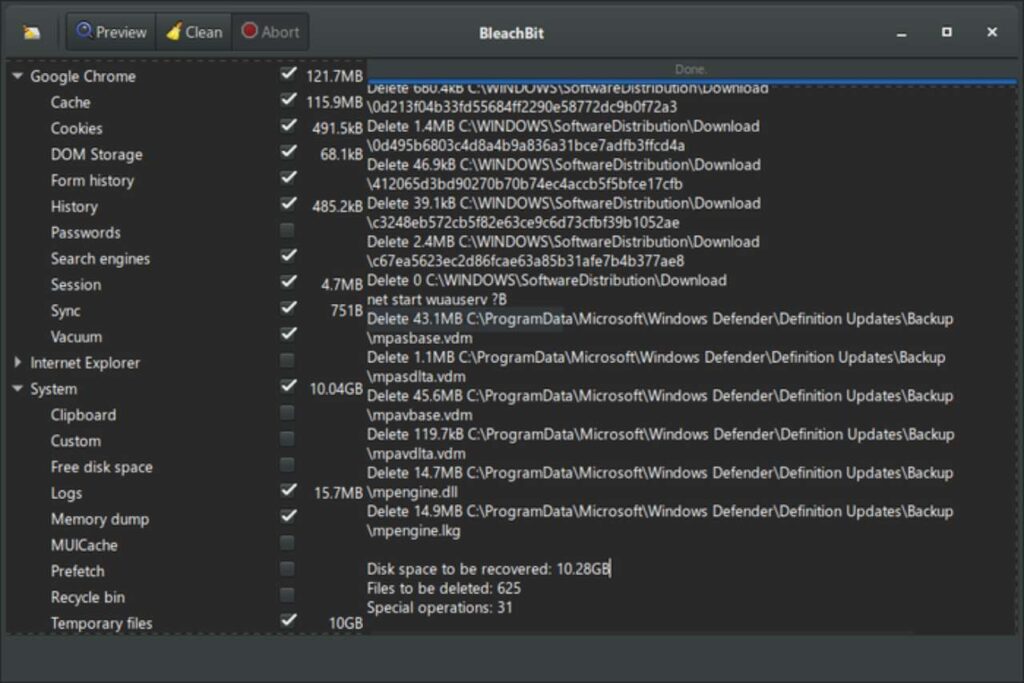
- Desinstala programas que no uses
Los programas instalados en tu PC o Notebook pueden ocupar un espacio innecesario en tu disco duro y afectar el rendimiento de tu PC o Notebook. Para desinstalar programas que no uses, sigue estos pasos:
- Haz clic en el botón de inicio y busca “Agregar o quitar programas”
- Selecciona el programa que deseas desinstalar y haz clic en “Desinstalar”
- Sigue las instrucciones en pantalla para desinstalar el programa
- Optimiza la configuración de energía
La configuración de energía de tu PC o Notebook también puede afectar su rendimiento. Es importante optimizar esta configuración para que tu PC o Notebook pueda realizar tareas de manera más eficiente. Para optimizar la configuración de energía, sigue estos pasos:
- Haz clic en el botón de inicio y busca “Opciones de energía”
- Selecciona el plan de energía que deseas optimizar y haz clic en “Cambiar la configuración del plan”
- Ajusta las opciones de energía según tus preferencias. Por ejemplo, puedes establecer que tu PC o Notebook se apague después de un período de inactividad o que la pantalla se apague después de un período de tiempo determinado.
- Actualiza tu sistema operativo
Mantener tu sistema operativo actualizado es importante para asegurarte de que tu PC o Notebook esté protegido contra vulnerabilidades de seguridad y tenga acceso a las últimas funciones y mejoras de rendimiento. Para actualizar tu sistema operativo, sigue estos pasos:
- Haz clic en el botón de inicio y busca “Configuración”
- Haz clic en “Actualización y seguridad”
- Haz clic en “Buscar actualizaciones” y sigue las instrucciones en pantalla para descargar e instalar las actualizaciones disponibles
En resumen, la optimización de tu PC o Notebook es una tarea importante para mantener su rendimiento y evitar problemas en el futuro. Los pasos a seguir incluyen desfragmentar el disco duro, limpiar los archivos temporales, actualizar los controladores, limpiar el registro de Windows, desinstalar programas que no uses, optimizar la configuración de energía y actualizar tu sistema operativo.
Desfragmentar tu disco duro ayuda a organizar los archivos para que puedan ser accedidos más rápidamente, mientras que la limpieza de archivos temporales ayuda a liberar espacio en tu disco duro. La actualización de los controladores es importante para evitar problemas de compatibilidad y mejorar el rendimiento de tu PC o Notebook. La limpieza del registro de Windows ayuda a eliminar información innecesaria y errores que pueden afectar el rendimiento de tu PC o Notebook. Desinstalar programas que no uses ayuda a liberar espacio en tu disco duro, y optimizar la configuración de energía ayuda a tu PC o Notebook a realizar tareas de manera más eficiente. Por último, mantener tu sistema operativo actualizado es importante para asegurarte de que esté protegido contra vulnerabilidades de seguridad y tenga acceso a las últimas funciones y mejoras de rendimiento.
Al seguir estos pasos de manera regular, podrás mantener tu PC o Notebook en óptimas condiciones y disfrutar de una experiencia de usuario más fluida y sin problemas. ¡Recuerda hacerlo con regularidad para mantener tu PC o Notebook en óptimas condiciones!
¡Hazte miembro del canal para beneficios y contenido exclusivo! ⭐ Suscribirse.
¿Necesitas ayuda o asistencia técnica? Soporte 🛠️.




